Sådan ændrer du tekstmeddelelsen og andre meddelelseslyde på din iPhone

En af de værste ting om moderne smartphones, der domineres af Apple og Samsung, er, at næsten alles telefon lyder det samme. Hver gang jeg er ude offentligt, og jeg hører Apples standard teksttone, når jeg straks til min lomme. Hvis du er i en lignende situation, så ændrer du tonen, så du er ikke helt forvirret.
Mens du ikke kan ændre meddelelseslydene fra de fleste tredjepartsapps på iOS, kan du ændre meget af standardsystemet lyder, som f.eks. den støj, din iPhone gør, når den ringer, får du en ny tekstbesked, voicemail eller e-mail, du får en kalenderhændelse eller påmindelsesalarm, eller du sender en e-mail eller fil via AirDrop.
Gå til Indstillinger> Lyde & Haptics på en iPhone 7 eller senere. Det er Indstillinger> Lyder på en enhed, der er ældre end en 6S.
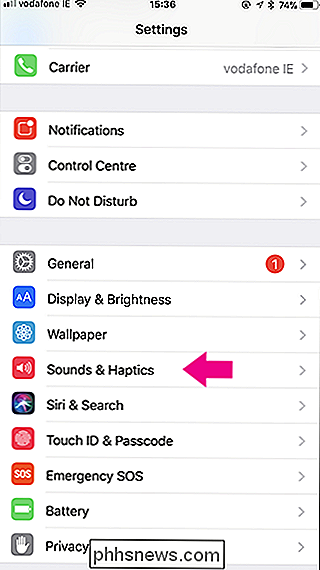
Vælg den lyd, du vil ændre. Jeg går med Text Tone til dette eksempel.
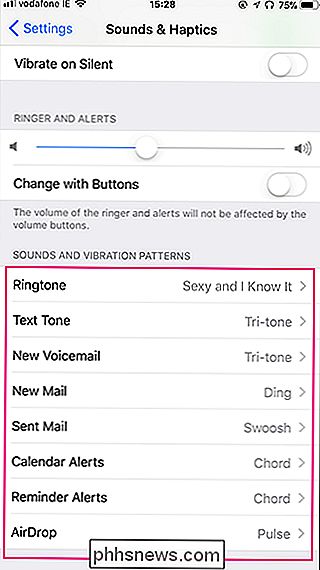
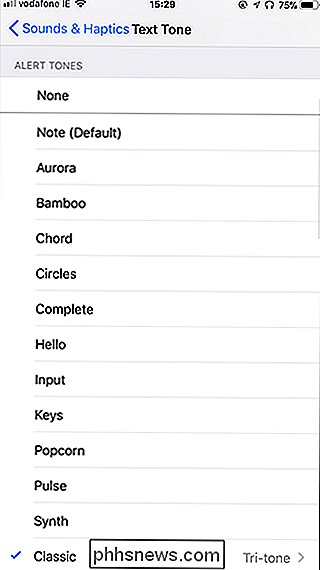
RELATED: Sådan tilføjes brugerdefinerede ringetoner til din iPhone
iOS leveres med mange alarmtoner indbygget, og du kan også tilføje dine egne brugerdefinerede. Tryk på en hvilken som helst tone for at vælge den og høre, hvordan det lyder. Jeg kan godt lide Synth, så jeg skal bruge den.
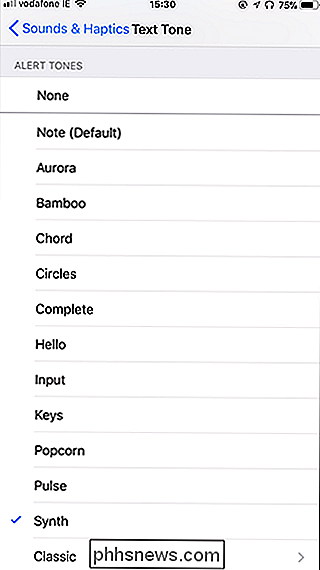
Gentag processen for nogen af de andre standardlyde, du vil ændre. Nu, når du hører en af de standard "dings" offentligt, kan du sikkert ignorere det.

Hvorfor sne, regn og konfetti ødelægge streaming af videokvalitet
Hvis du nogensinde har set en film på Netflix, YouTube eller en anden streaming-tjeneste, kan du bemærke, at når som helst der er en regnfulde scene, falder videokvaliteten helt fra hinanden. Selvom du streamer over den bedste internetforbindelse, vil videoen se ud som crap. Dette sker, fordi alle videostrømme komprimeres, og partikler som regn, sne og konfetti ødelægger fuldstændigt komprimerede strømme.

Sådan finder du din tabte eller stjålne Android-telefon
Du har en nat ud. Med aftensmad lukker du ned ad gaden med din kæreste til næste destination. Du kommer ind i lommen for at trække din telefon ud, når den følelse rammer din maves pit: din telefon mangler. Forladte du det på restauranten? Eller måske hjemme? Har nogen stjælet det? Dine sind racer. Du har ingen anelse.



